Wild Hearts est un nouveau jeu vidéo d’action et de rôle développé par Omega Force et publié par Electronic Arts sous son label EA Originals. Le jeu demande au joueur de chasser des monstres massifs dans Azuma, un monde fantastique inspiré du Japon féodal.
Le jeu nécessite une configuration matérielle suffisante pour fonctionner correctement, en particulier pour PC. Tout le monde n’a peut-être pas une telle configuration pour faire tourner le jeu en pleine résolution et en FPS plus élevé. C’est assez courant pour la plupart des titres PC car ils sont gourmands en performances. Ici, nous avons fourni des étapes pour résoudre les problèmes de bégaiement et de décalage de Wild Hearts.
Malheureusement, certains joueurs PC de Wild Hearts rencontrent plusieurs problèmes comme le bégaiement, les décalages, les plantages, les chutes d’images, etc., pendant le jeu. Selon le facteur de compatibilité, cela peut être un problème grave sur certains PC. Il est donc toujours préférable de résoudre le problème afin qu’au moins vous puissiez jouer au jeu avec un nombre respectable de FPS. Il peut y avoir plusieurs raisons derrière un tel problème qui peuvent être résolues en suivant ce guide.
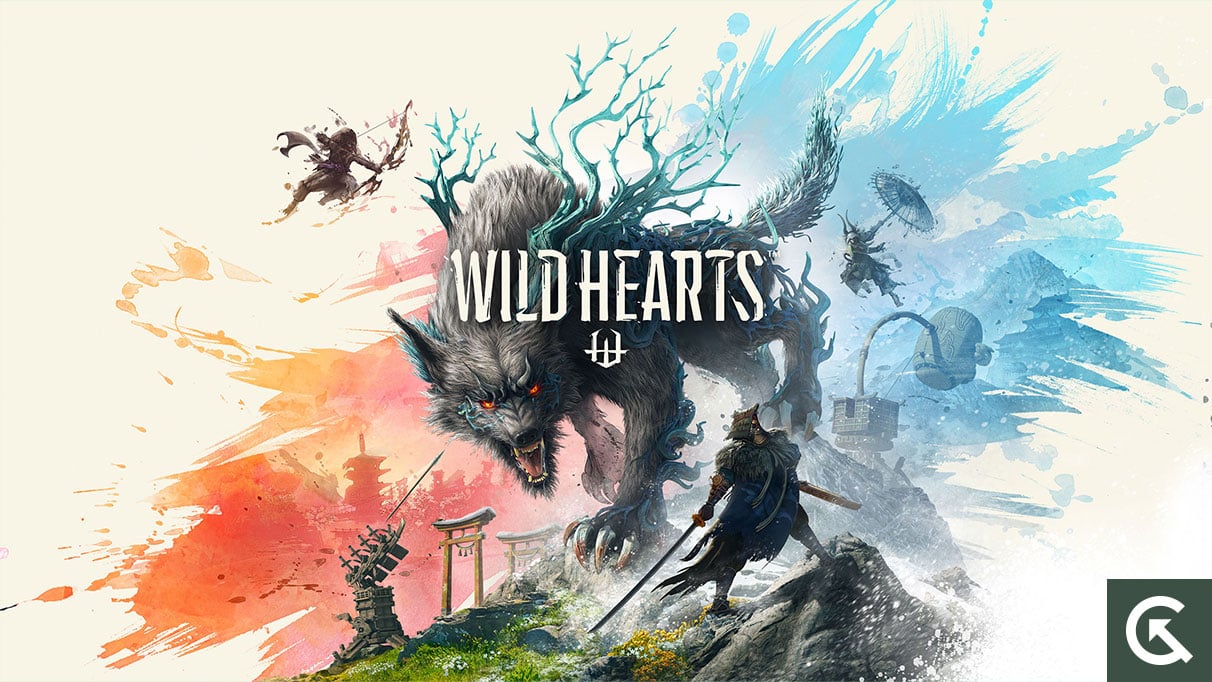
Vérifiez la configuration requise
Consultez la configuration système requise du jeu Wild Hearts ci-dessous pour vous assurer que la configuration de votre PC répond à la configuration système requise du jeu.
s
Exigences minimales :
Nécessite un processeur et un système d’exploitation 64 bits OS : Windows 10 64 bits Processeur : Intel Core i5-8400/AMD Ryzen 5 2600 Mémoire : 12 Go de RAM Graphique : GeForce GTX 1060 (VRAM 6 Go)/Radeon RX 5500 XT (VRAM 8 Go) DirectX : Version 12 Réseau : Connexion Internet haut débit Stockage : 80 Go disponibles ble space
Exigences recommandées :
Nécessite un processeur et un système d’exploitation 64 bits OS : Windows 10 64 bits Processeur : Intel Core i7-8700K/AMD Ryzen 5 3600 Mémoire : 16 Go de RAM Graphiques : GeForce RTX 2070 (VRAM 8 Go)/Radeon RX 5700 XT (VRAM 8 Go) DirectX : Version 12 Réseau : Connexion Internet haut débit Stockage : 80 Go d’espace disponible
Correction : Wild Hearts Stuttering and Lags Badly
Résoudre les retards dans le jeu ou les problèmes de perte d’image n’est pas facile car cela dépend de plusieurs facteurs tels que le matériel PC, la résolution d’affichage du jeu, le nombre maximal de FPS, les applications tierces en conflit, etc. Nous vous recommandons donc d’essayer de suivre toutes les méthodes une par une jusqu’à ce que le problème soit résolu ou réduit. La plupart du temps, la modification des paramètres liés aux graphismes du jeu ou leur maintien à un niveau bas peut résoudre plusieurs problèmes en un tournemain.
Cela peut inclure la résolution de l’écran du jeu, la résolution de la texture du jeu, la résolution de l’ombre, le cadre maximum taux, nombre de caractères affichés ou autres effets visuels nécessitant des graphiques ou de la mémoire plus importants. Ainsi, vous pouvez suivre les étapes ci-dessous pour essayer de réduire les décalages ou les pertes d’images dans une certaine mesure en fonction de la résolution et de la qualité du jeu, en dehors du nombre de FPS.
1. Utiliser les options de lancement
Ouvrez votre client Steam > Accédez à Bibliothèque > Cliquez avec le bouton droit sur Wild Hearts. Sélectionnez Propriétés > Dans l’onglet Général , vous trouverez Options de lancement. Entrez les options de lancement -fullscreen =Force le moteur à démarrer en mode plein écran.
2. Mettre à jour les pilotes graphiques
Cliquez avec le bouton droit sur le menu Démarrer pour ouvrir le menu d’accès rapide. Cliquez sur Gestionnaire de périphériques dans la liste. Maintenant, double-cliquez sur la catégorie Adaptateurs d’affichage pour développer la liste. Puis cliquez avec le bouton droit sur le nom de la carte graphique dédiée. Sélectionnez Mettre à jour le pilote > Choisissez Rechercher automatiquement les pilotes. Une mise à jour téléchargera et installera automatiquement la dernière version si disponible. Une fois cela fait, assurez-vous de redémarrer votre ordinateur pour modifier les effets.
3. Exécutez le jeu en tant qu’administrateur
Assurez-vous d’exécuter le fichier exe du jeu en tant qu’administrateur pour éviter le contrôle du compte utilisateur concernant les problèmes de privilège. Vous devez également exécuter le client Steam en tant qu’administrateur sur votre PC. Pour ce faire :
Cliquez avec le bouton droit sur le fichier de raccourci Wild Hearts exe sur votre PC. Maintenant, sélectionnez Propriétés > Cliquez sur l’onglet Compatibilité . Assurez-vous de cocher la case Exécuter ce programme en tant qu’administrateur pour la cocher. Cliquez sur Appliquer et sélectionnez OK pour enregistrer les modifications.
4. Définir la priorité élevée dans le gestionnaire de tâches
Donnez la priorité à votre jeu dans le segment supérieur via le gestionnaire de tâches pour indiquer à votre système Windows d’exécuter le jeu correctement. Pour ce faire :
Cliquez avec le bouton droit de la souris dans le menu Démarrer > sélectionnez Gestionnaire des tâches. Cliquez sur l’onglet Processus > Cliquez avec le bouton droit sur la tâche de jeu Wild Hearts. Sélectionnez Définir la priorité sur Élevée. Fermez le Gestionnaire des tâches. Enfin, lancez le jeu Wild Hearts pour vérifier le problème.
5. Vérifier l’intégrité des fichiers du jeu
S’il y a un problème avec les fichiers du jeu et qu’ils sont corrompus ou manquants, assurez-vous d’appliquer cette méthode pour vérifier facilement le problème. Pour ce faire :
Pour les utilisateurs de Steam :
Lancez Steam > Cliquez sur Bibliothèque. Cliquez avec le bouton droit sur Wild Hearts dans la liste des jeux installés. Maintenant, cliquez sur Propriétés > Aller à Fichiers locaux. Cliquez sur Vérifier l’intégrité des fichiers du jeu. Vous devrez attendre que le processus soit terminé. Une fois cela fait, redémarrez simplement votre ordinateur.
Pour Epic Launcher :
6. Modifier les paramètres du GPU
Assurez-vous de modifier les paramètres de la carte graphique sur le PC en suivant les étapes ci-dessous pour vérifier si le problème a été résolu.
Pour Nvidia :
Ouvrez le Panneau de configuration de Nvidia > Faites un clic droit sur l’écran du bureau. Cliquez sur Panneau de configuration Nvidia > Cliquez sur Gérer les paramètres 3D. Sélectionnez Paramètres du programme > Rechercher’Wild Hearts’et ajoutez manuellement le jeu s’il n’est pas dans la liste: Monitor Tech: G-Sync (si disponible) Nombre maximum d’images pré-rendues: 2 Optimisation des threads: Activé Gestion de l’alimentation: Préférer le filtrage des textures à performances maximales – Qualité : Performances
Pour AMD :
Monitor Tech : G-Sync (si disponible) Nombre maximum d’images pré-rendues : 2 Optimisation des threads : Activé Gestion de l’alimentation : Préférer le filtrage de texture à performances maximales – Qualité: Performances
7. Désactiver les optimisations plein écran
.parallax-ad-container{position:relative;width:100%;height:320px;margin:0 auto;overflow:hidden}.parallax-ad{position:absolute!important;top:0 !important;gauche:0!important;largeur:100%!important;hauteur:100%!important;bordure:0!important;marge:0!important;padding:0!important;clip:rect(0,auto,auto ,0)!important}.parallax-ad>iframe{position:fixed;top:130px;height:100%;transform:translateX(-50%);margin-left:0!important}.ad-label{font-family:Arial,Helvetica,sans-serif;font-size:.875rem;color:#8d969e;text-align:center;padding:1rem 1rem 0 1rem}
Optimisation plein écran et Les paramètres DPI sont ceux par défaut sous Windows. Vous devriez essayer de le désactiver en suivant les étapes ci-dessous :
Localisez le répertoire du jeu Wild Hearts. Recherchez et cliquez avec le bouton droit sur le fichier Wild Hearts.exe. Sélectionnez Propriétés > Cliquez sur l’onglet Compatibilité. Cochez la case”Désactiver les optimisations plein écran”. Maintenant, cliquez sur le bouton”Modifier le paramètre DPI élevé”. Cochez la case”Remplacer le comportement de mise à l’échelle haute DPI”> Sélectionnez”Application”dans le menu déroulant. Cliquez sur Appliquer puis sur OK pour enregistrer les modifications.
8. Mettre à jour Wild Hearts
Si vous n’avez pas mis à jour votre jeu Wild Hearts depuis un certain temps, assurez-vous de suivre les étapes ci-dessous pour vérifier les mises à jour et installer le dernier correctif (si disponible). Pour ce faire :
Pour Steam :
Ouvrez le client Steam > Accédez à Bibliothèque > Cliquez sur Wild Hearts dans le volet de gauche. Il recherchera automatiquement la mise à jour disponible. Si une mise à jour est disponible, assurez-vous de cliquer sur Mettre à jour. L’installation de la mise à jour peut prendre un certain temps > Une fois terminé, assurez-vous de fermer le client Steam. Enfin, redémarrez votre PC pour appliquer les modifications, puis essayez de relancer le jeu.
Pour Epic Launcher :
Ouvrez le client Epic Launcher > Accédez à Bibliothèque > Recherchez Wild Hearts dans le volet de gauche. Vous devez appuyer sur l’icône à trois points de votre application Wild Hearts. Assurez-vous de vérifier la mise à jour automatique pour qu’une nouvelle mise à jour soit installée automatiquement.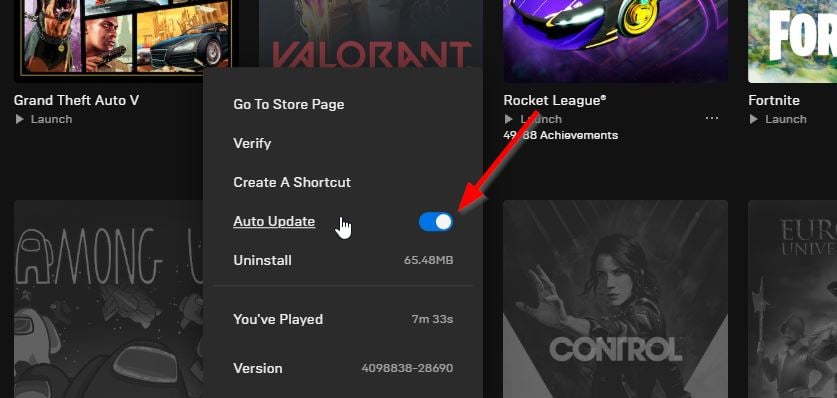 Il recherchera automatiquement la mise à jour disponible. Si une mise à jour est disponible, assurez-vous de cliquer sur Mettre à jour. Enfin, redémarrez votre PC pour appliquer les modifications, puis essayez de relancer le jeu
Il recherchera automatiquement la mise à jour disponible. Si une mise à jour est disponible, assurez-vous de cliquer sur Mettre à jour. Enfin, redémarrez votre PC pour appliquer les modifications, puis essayez de relancer le jeu
C’est tout, les gars. Nous supposons que ce guide vous est utile. Pour d’autres questions, vous pouvez commenter ci-dessous.